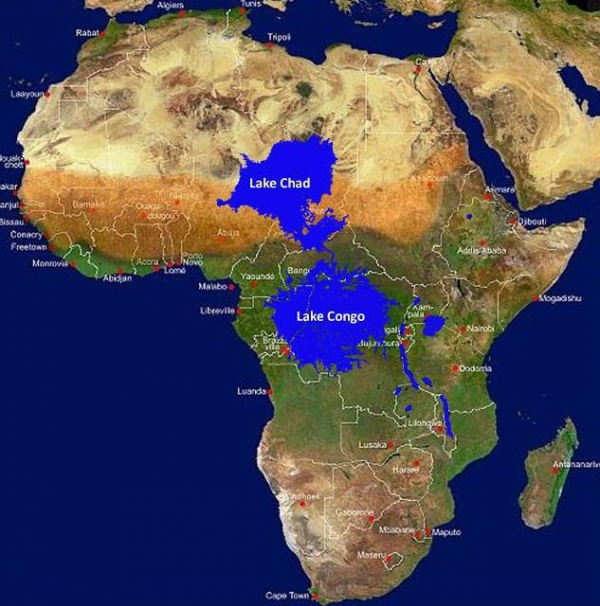В останніх модифікаціях Windows користувачі стали помічати, що система іноді, м’яко кажучи, пригальмовує з-за того, що в ній аж надто активним є процес msmpeng.exe (Antimalware Service Executable), який можна побачити в «Диспетчері завдань», що називається, неозброєним оком. Що це за служба, і далі пропонується розібратися, а заодно подивитися, наскільки доцільно її відключати.
Процес msmpeng.exe (Antimalware Service Executable): що це таке?
Почнемо з того, що собою представляє цей компонент операційної системи (а він саме до таких і належить). Дана служба, виходячи з назви, є одним з інструментів «Захисника», який покликаний перешкоджати проникненню в систему вірусів і небажаних програм, що належать до класу Malware/Adware.
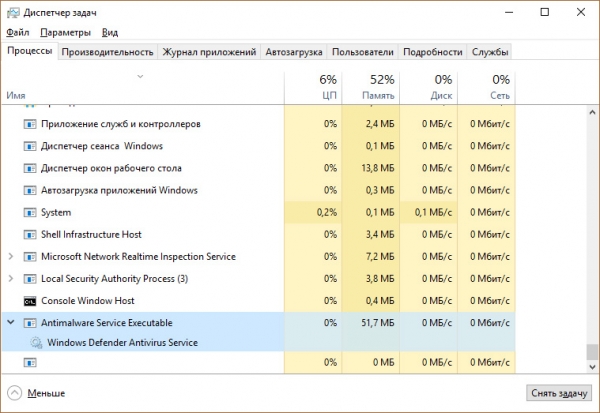
Іншими словами, процес msmpeng.exe (Antimalware Service Executable) являє собою вбудований в операційну систему антивірусну службу, яка, по ідеї, повинна перешкоджати проникненню у систему загроз всіх можливих типів. Незважаючи на те що при встановленні будь-якого антивірусу сам «Захисник» переходить в деактивированное стан автоматично, цей процес системи нікуди не зникає. Більш того! Він здатний викликати конфлікти з встановленим антивірусним програмним забезпеченням (незважаючи навіть на те, що не повинен проявляти своєї активності, як це вказується в офіційних довідкових системах).